windows7也可以用硬盘安装,格式化C盘安装
硬盘、U盘、光盘、虚拟光驱安装XP、win7、win8详细图文教程(教程来自:“系统城”,有修改。)

硬盘、U盘、光盘、虚拟光驱安装XP、win7、win8详细图文教程(教程来自:“系统城”,有修改。
)系统安装方式目前有三种,分别是硬盘装系统、U盘装系统、光盘装系统。
它们各有优缺点小编就不在此累述。
小编编写此篇教程的目的是为了教大家在系统没崩溃的情况下,通过硬盘安装GHOST系统的方式,实现快速装机目的。
具体步骤如下:硬盘安装系统一、系统下载完成之后,右键单击ISO镜像,弹出菜单选择解压文件;二、解压完成,文件夹内容如下,双击打开autorun.exe文件或直接打开名为”安装系统”的程序:三、弹出的“AUTORUN.EXE”运行界面中选择“安装GHOST系统到C 盘”;四、进入系统安装界面,如下图点选相应选项,点确认即可选择完成,点击确定,然后选择自动重启,即可进入自动装机状态,时间约持续5~10分钟;注意事项:1、如果自动装机完成后没有直接进入桌面,而出现了黑屏状态,毋须担心,不是系统问题,直接手动重启电脑,重启完成即可正常使用。
2、解压时请直接进行解压,不可系统存放路径不可存有中文字符,否则将无法正常安装。
3、请将解压出的gho文件放到除C盘外的分区,否则将无法正常安装;点击确定后会重新启动自动化安装,一般安装时间在5-10分钟!U盘安装系统U盘装系统是目前最常用的系统安装方式。
特别适合于未安装光驱的台式机或超薄笔记本电脑上。
小编为了给这类无光驱用户提供最大的便利,将在本文中为大家讲解最详细的U盘装系统教程。
您需要准备一个空的U盘(注意U盘中的重要数据请及时的备份出来,最好提前格式化U盘,U盘容量不小于4G)第一步:1、下载大白菜U盘制作软件到你的电脑中;2、下载GHOST系统到你的电脑中;第二步:首先插入U盘,右键点击U盘,弹出菜单选择快速格式化(切记U盘中重要文件事先要备份出来,以防丢失),然后启动大白菜软件,界面如下图,点击界面最下方的“一键制作U盘启动”按钮,进入自动制作U盘启动盘;稍等片刻会跳出制作成功提示框,显示“是否进行模拟器测试”,根据需要进行选择,通常直接点“否”即可,如图所示:第三步:右键单击已下载下来的GHOST系统的ISO镜像,解压到新建文件夹中,然后找到文件夹中的后缀名为.gho的文件,拷贝到U盘中即可(也可以拷贝到U盘GHO文件夹下),如图所示:行U盘装机。
教你把Win7安装在U盘或者移动硬盘上
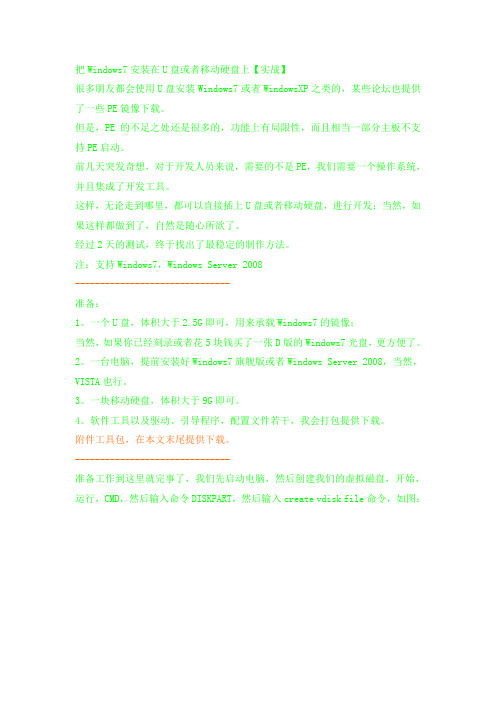
把Windows7安装在U盘或者移动硬盘上【实战】很多朋友都会使用U盘安装Windows7或者WindowsXP之类的,某些论坛也提供了一些PE镜像下载。
但是,PE的不足之处还是很多的,功能上有局限性,而且相当一部分主板不支持PE启动。
前几天突发奇想,对于开发人员来说,需要的不是PE,我们需要一个操作系统,并且集成了开发工具。
这样,无论走到哪里,都可以直接插上U盘或者移动硬盘,进行开发;当然,如果这样都做到了,自然是随心所欲了。
经过2天的测试,终于找出了最稳定的制作方法。
注:支持Windows7,Windows Server 2008-------------------------------准备:1。
一个U盘,体积大于2.5G即可,用来承载Windows7的镜像;当然,如果你已经刻录或者花5块钱买了一张D版的Windows7光盘,更方便了。
2。
一台电脑,提前安装好Windows7旗舰版或者Windows Server 2008,当然,VISTA也行。
3。
一块移动硬盘,体积大于9G即可。
4。
软件工具以及驱动、引导程序,配置文件若干,我会打包提供下载。
附件工具包,在本文末尾提供下载。
-------------------------------准备工作到这里就完事了,我们先启动电脑,然后创建我们的虚拟磁盘,开始,运行,CMD,然后输入命令DISKPART,然后输入create vdisk file命令,如图:大概等了3分钟,就创建完毕了。
这个时候,就可以把Windows7系统写入到这个VHD虚拟磁盘上去了。
插入提前准备好的Windows7光盘,呵呵,如果有提前做好的启动U盘也行。
然后重新启动,开始安装Windows7,到选择语言的节目的时候,按下键盘上的SHITF+F10,弹出控制台,输入命令:diskpartselect vdisk file=e:\win7.vhdattach vdisk这时候系统会提示连接虚拟磁盘成功,然后,我们点安装即可,接着,在安装的时候选择我们的虚拟磁盘即可。
Windows 7最全的硬盘安装方法

7、输入“D:\win7\sources\setup.exe“(不带引号),开始安装
Windows 7最全的硬盘安装方法
没有虚拟光驱可以用winrar等解压缩工具直接解压缩,解压缩后的文件夹名字尽量简单些
一、windows 7系统下全新安装高版Windows7:
1、下载windows7 ISO镜像(RC或RTM),用虚拟光驱拷贝至非C盘(如D:\win7)
2、开机按F8——修复系统——选择最后一项 命令修复——在命令框输入“D:\win7\sources\setup.exe“(不带引号)
3、把D:\win7\sources下的boot.win复制到C盘刚建的sources文件夹
4、用管理员身份运行cmd,然后输入c:\boot\bootsect.exe /nt60 c: 提示successful(即成功了!)
5、关闭cmd窗口重启计算机,自动进入安装界面,选择安装语言,同时选择适合自己的时间和货币显示种类及键盘和输入方式
7、输入“D:\win7\sources\setup.exe“(不带引号),开始安装
8、选择安装语言、格式化C盘,就OK了
8、选择安装语言、格式化C盘,就OK了
四、vista系统下全新安装windows7(XP也可用此种方法):
1、下载windows 7 ISO镜像(RC或RTM),用虚拟光驱拷贝至非C盘(如D:\win7)
2、复制D:\win7文件夹中的Boot、EFI、sources文件夹和bootmgr至C盘根目录下
Win7各种安装方法教程
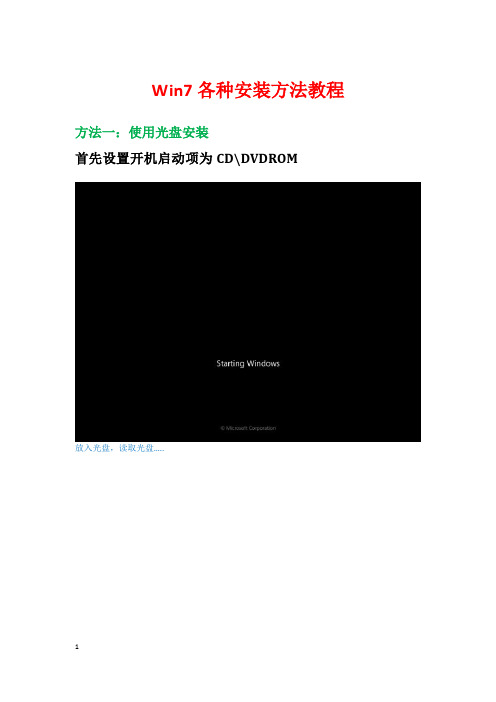
Win7各种安装方法教程方法一:使用光盘安装首先设置开机启动项为CD\DVDROM放入光盘,读取光盘…..选择“下一步”。
点击“现在安装”。
就像安装软件一样,勾选“我接受许可条款”之后,点击“下一步”。
选择“自定义”,找到安装的路径,双系统也是选择这个,直接找到一个自己想装的盘装上就可以啦。
默认选择第一个分区安装系统,先格式化系统的第一个分区,点击“驱动器选项”。
安装win7应留有20G的空间。
建议不要大于25G,也不要小于20G,原因是小于20G会把系统装成阉割版,而大于25G磁盘管理效率大大降低了,我们都知道,操作系统是计算机的灵魂,系统盘的读写次数是最多的,那么磁盘扇区出错的概率肯定也大,如果你系统盘太大了,进行磁盘管理时,多费时,所以要恰当选择系统盘的大小…..点击“格式化”。
点击“确定”。
格式化之后,点击“下一步”,注意以上的几步都是针对分区1(一般是电脑的C盘)进行操作,如果你对其他的盘格式化,结果就是你的东西不见了。
自动安装….自动重启…….更新注册表……….继续安装…….又将重启………重启………设置系统…..输入用户名后点击“下一步”。
输入密码后点击“下一步”,可以不设置。
勾选“当我联机时自动激活”后点击“下一步”。
点击“以后询问我”。
确认时间后,点击“下一步”。
选择“公用网络”。
开始登陆界面…….安装完成,把开机启动项修改完“HDD启动”。
方法二:Ghost版光盘安装本人是以大白菜的Ghost的镜像下载之后刻录到光盘上安装的。
同样先设置CD/DVD为第一启动项。
裸机上安装。
放入光盘,自动读取光盘。
选择“启动WinPE光盘系统”。
进入PE系统……..开始菜单下----程序----光盘磁盘工具----磁盘管理大师(PM7.0)。
对着蓝绿色的磁盘区点击右键,并单击“创建”。
选择创建分区为主分区,大小为20GB=20480MB定义好大小之后,点击“确定”。
选择磁盘格式为“NFTS”,并点击“确定”。
用硬盘引导安装win7旗舰版镜像文件
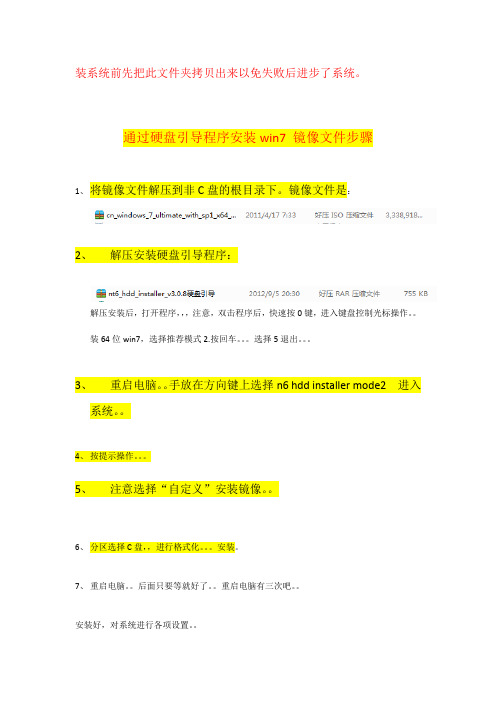
装系统前先把此文件夹拷贝出来以免失败后进步了系统。
通过硬盘引导程序安装win7 镜像文件步骤1、将镜像文件解压到非C盘的根目录下。
镜像文件是:2、解压安装硬盘引导程序:解压安装后,打开程序,,,注意,双击程序后,快速按0键,进入键盘控制光标操作。
装64位win7,选择推荐模式2.按回车。
选择5退出。
3、重启电脑。
手放在方向键上选择n6 hdd installer mode2 进入系统。
4、按提示操作。
5、注意选择“自定义”安装镜像。
6、分区选择C盘,,进行格式化。
安装。
7、重启电脑。
后面只要等就好了。
重启电脑有三次吧。
安装好,对系统进行各项设置。
网速限制:开始——运行——输入gpedit.msc确定——计算机配置——配置模块——网络——qos数据包,计划程序——限制保留宽带——属性——已启用——将宽带限制改为0%,应用。
8、装驱动!!第一个要装的就是网卡驱动。
装好网卡驱动就可以上网用驱动精灵一次性装好所有驱动。
网卡驱动在光盘中。
打开光盘Yeston——浏览光盘,在LAN中找到8111b win7 ……。
就是这个驱动,适合此主板和系统。
装显卡驱动,也是在光盘中。
直接安装就可以了。
9、等系统整个设置都搞好后,激活win7、开启玻璃效果。
激活用:解压后,运行程序。
什么都不要动就好了。
等一分钟。
U盘做系统1、运行Uiso 9.0安装运行。
加载镜像文件。
2、插入U盘选择Uiso启动——写入硬盘映像。
3、“写入硬盘映像”4、“写入方式”选择——USB-HDD+模式5、格式化U盘,选择类型FAT32 ——快速格式化6、点击下面的“写入”按钮。
Windows7安装方法有多少种

Windows7安装方法有多少种Windows7安装方法可分为:光盘安装法、模拟光驱安装法、硬盘安装法、优盘安装法、软件引导安装法、VHD安装法等。
以下是的Windows7安装方法,希望大家认真阅读!一、光盘安装Windows7法:简述:光盘安装法可以算是最经典、兼容性最好、最简单易学的安装方法了。
可升级安装,也可全新安装(安装时可选择格式化旧系统分区),安装方式灵活。
不受旧系统限制,可灵活安装Windows7的32/64位系统。
而且,现在有个软件,让你可以把你的Windows7光盘变成任意一种版本,可以随便切换喔,具体的参看Windows7之家文章:《想装啥版装啥版:Windows7安装光盘版本转换软件》方法:1、下载相关系统安装盘的ISO文件,刻盘备用。
(有光盘可省略此步骤)2、开机进BIOS(一般硬件自检时按DEL或F2或F1键进,不同电脑设定不同),设定为光驱优先启动。
按F10保存退出。
3、放进光盘,重启电脑,光盘引导进入安装界面。
按相应选项进行安装。
选择安装硬盘分区位置时,可选择空白分区或已有分区,并可以对分区进行格式化。
其他不再详述。
缺点:在WIN7测试版本满天飞的情况下,这种刻盘安装无疑是最奢侈、最浪费、最不环保的方法了。
只有在不具备或不能胜任其他安装方法的情况下才建议使用。
二、模拟光驱/虚拟光驱安装Windows7法: (特定情况下可能安装不能成功)简述:模拟光驱(或称为虚拟光驱)安装法安装最简单,安装速度快,但限制较多,推荐用于多系统的安装。
方法:在现有系统下用模拟光驱程序加载系统ISO文件,运行模拟光驱的安装程序,进入安装界面,升级安装时C盘要留有足够的空间。
多系统安装最好把新系统安装到新的空白分区。
缺点:1、由于安装时无法对现有系统盘进行格式化,所以无法实现单系统干净安装。
因旧系统文件占用空间,也比较浪费磁盘空间。
要有旧的操用系统。
2、因无法格式化旧系统分区,残留的病毒文件可能危害新系统的安全性。
从硬盘安装Vista、Windows7的方法汇总
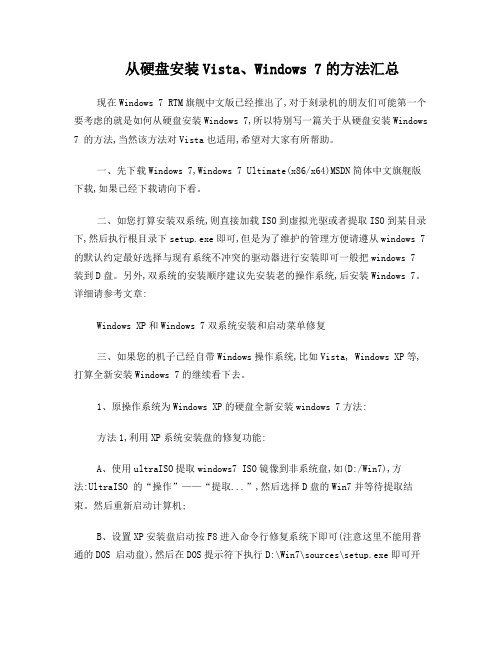
从硬盘安装Vista、Windows 7的方法汇总现在Windows 7 RTM旗舰中文版已经推出了,对于刻录机的朋友们可能第一个要考虑的就是如何从硬盘安装Windows 7,所以特别写一篇关于从硬盘安装Windows 7 的方法,当然该方法对Vista也适用,希望对大家有所帮助。
一、先下载Windows 7,Windows 7 Ultimate(x86/x64)MSDN简体中文旗舰版下载,如果已经下载请向下看。
二、如您打算安装双系统,则直接加载ISO到虚拟光驱或者提取ISO到某目录下,然后执行根目录下setup.exe即可,但是为了维护的管理方便请遵从windows 7的默认约定最好选择与现有系统不冲突的驱动器进行安装即可一般把windows 7装到D盘。
另外,双系统的安装顺序建议先安装老的操作系统,后安装Windows 7。
详细请参考文章:Windows XP和Windows 7双系统安装和启动菜单修复三、如果您的机子已经自带Windows操作系统,比如Vista, Windows XP等,打算全新安装Windows 7的继续看下去。
1、原操作系统为Windows XP的硬盘全新安装windows 7方法:方法1,利用XP系统安装盘的修复功能:A、使用ultraISO提取windows7 ISO镜像到非系统盘,如(D:/Win7),方法:UltraISO 的“操作”——“提取...”,然后选择D盘的Win7并等待提取结束。
然后重新启动计算机;B、设置XP安装盘启动按F8进入命令行修复系统下即可(注意这里不能用普通的DOS 启动盘),然后在DOS提示符下执行D:\Win7\sources\setup.exe即可开始安装Windows 7。
安装过程中的目标盘选择C盘,可以使用高级选项里的格式化功能;C、选择语言设置键盘、格式化C盘开始安装Windows 7,具体安装过程请参考文末相关文章,下同;方法2,利用windows 7自己的启动文件和修复功能:A、把Windows 7的ISO镜像用ultraISO提取到D盘(如D:Win7);B、把D:Win7目录下的bootmgr和boot目录拷贝到C盘根目录下,为将要进行Windows 7启动做准备文件,并在C盘根目录下建个sources文件夹;C、把D:Win7sources下的boot.win复制到C盘刚建的sources文件夹;D、在Windows XP的开始运行里输入C:\boot\bootsect.exe /nt60 C:,并回车,不包括C:后的逗号,提示successful就表示修复启动引导成功了(引导权转移给Windows 7的启动文件);E、关闭command窗口并重启计算机,自动会进入windows 7安装界面,选择安装语言,设置时间及键盘等;F、出现“开始安装界面”,天缘特别提醒到这里不要点击“现在安装”而是点击左下角的“修复计算机”,进入"系统恢复选择",选择最后一项"命令提示符",进入DOS窗口。
Win7光盘安装详细图文教程教你安装windows7系统

Win7光盘安装详细图⽂教程教你安装windows7系统1.把系统安装光盘放⼊光驱, 重启电脑,从光驱启动(现在电脑⼀般都可直接按F区的键进⼊进⾏选择,具体是哪个看看说明书,选择CD-ROM或是DVD-ROM),进⼊下⾯的界⾯:2.接下来是选择安装的语⾔版本,这⾥都按系统默认不需要改动,直接点击“下⼀步”即可。
3.直接点击”现在安装”4.默认”下⼀步”即可5.阅读许可条款后选中“我接受许可条款”,然后点击“下⼀步”。
6.由于我们是全新安装,点击“⾃定义(⾼级)”选项。
7.接下来我们要为Windows 7选择安装的硬盘分区了,此处可以看到计算机的硬盘分区情况。
点击下图中“驱动器选项(⾼级)”,可以对磁盘进⾏更多的操作,如删除分区、格式化等。
8.我们准备将操作系统安装在C盘上,由于是全新安装不想C盘下有其它的⽂件,所以选择“分区1”,再点击“格式化”。
(若是需要重新分区,最好⽤XP的安装版的进⾏分区,因为试过很多次了,⽤WIN7进⾏分区的话,会有⼀个100多M的分区,这个分区有的话会对下⾯的系统激活阻碍,会造成很多激活软件不能正常激活).9.系统弹出警告窗⼝,如果格式化此分区,此分区上的数据将丢失。
如果C盘没有资料需要备份,则点击“确定”。
格式化完成后,点击“下⼀步”。
10.开始安装Windows 7系统,在安装过程中,系统可能会有⼏次重启,但所有的过程都是⾃动的,并不需要我们进⾏任何操作。
Windows 7的安装速度⾮常的快,通常⼀台主流配置的电脑在经过20分钟左右的时间就能够安装完成了。
11.对即将安装完成的Windows 7进⾏基本设置,⾸先系统会邀请我们为⾃⼰创建⼀个账号,以及设置计算机名称,完成后点击“下⼀步”。
12.创建账号后需要为我们的账号设置⼀个密码,也可以直接单击“下⼀步”,这样密码即为空。
13.输⼊Windows 7的产品序列号,暂时可以不填,直接单击“下⼀步”,等安装完成后我们再激活windows 7。
- 1、下载文档前请自行甄别文档内容的完整性,平台不提供额外的编辑、内容补充、找答案等附加服务。
- 2、"仅部分预览"的文档,不可在线预览部分如存在完整性等问题,可反馈申请退款(可完整预览的文档不适用该条件!)。
- 3、如文档侵犯您的权益,请联系客服反馈,我们会尽快为您处理(人工客服工作时间:9:00-18:30)。
windows7也可以用硬盘安装,格式化C盘安装win7硬盘安装方式附图文教程
1.下载cn_windows_7_ultimate_x86_dvd.iso
2.用winrar或者虚拟光驱解压或提取到d盘根目录文件夹为D:\win7
3.把文件夹中的boot.wim和boot.sdi复制到d盘根目录,解压后D:\win7(boot.wim在sources文件夹可以找到,boot.sdi在boot文件夹可以找到)
4.用记事本保存下列文字,另存为winre.bat
@echo off
REM
REM {ad6c7bc8-fa0f-11da-8ddf-0013200354d8}
REM
set RAMDISK_OPTIONS={ad6c7bc8-fa0f-11da-8ddf-0013200354d8}
REM
REM {572bcd56-ffa7-11d9-aae0-0007e994107d}, GUID for the WinPE boot entry
REM
set WINPE_GUID={572bcd56-ffa7-11d9-aae0-0007e994107d}
REM
REM Set Timeout
REM
bcdedit.exe -timeout 5
REM
REM Create Ramdisk device options for the boot.sdi file
REM
bcdedit.exe -create %RAMDISK_OPTIONS% -d "Ramdisk Device Options" -device bcdedit.exe -set %RAMDISK_OPTIONS% ramdisksdidevice partition=D:
bcdedit.exe -set %RAMDISK_OPTIONS% ramdisksdipath \boot.sdi
REM
REM Create WinRE boot entry
REM
bcdedit.exe -create %WINPE_GUID% -d "Windows RE" -application OSLOADER bcdedit.exe -set %WINPE_GUID% device ramdisk=[D:]\boot.wim,%RAMDISK_OPTIONS %
bcdedit.exe -set %WINPE_GUID% path \windows\system32\boot\winload.exe bcdedit.exe -set %WINPE_GUID% osdevice ramdisk=[D:]\boot.wim,%RAMDISK_OPTIO
NS%
bcdedit.exe -set %WINPE_GUID% systemroot \windows
bcdedit.exe -set %WINPE_GUID% detecthal yes
bcdedit.exe -set %WINPE_GUID% nx optin
bcdedit.exe -set %WINPE_GUID% winpe yes
bcdedit.exe -displayorder %WINPE_GUID% /addlast
echo Windows Recovery Environment安装完毕。
pause
运行winre.bat
5.电脑会自动重启重启后会自动加载pe2.0环境,如果不自动重启就手动重启呗
6.会出现光盘安装所出现的界面点击下一步
7.在右下角有修复计算机点击(有些是显示在左下角)
8.就会出现一个选择界面如果出现要重启的界面请点取消在点下一步
9.在选择命令提示符----即选择界面的最后一项
10.在输入D:\win7\sources\setup 就会出现真正的安装界面
后面的安装方法就不用在下说了吧与光盘安装方法一样安装过程中可以格式化c盘格式化的位置----驱动器选项(高级)
附:Win7中全新重装Win7(不需光驱)
步骤:
1、重新启动计算机,并按F8;
2、选择修复计算机;
3、进入修复状态,此时选择命令行模式;
4、运行d:\win7\sources\setup.exe,选择CUSTOM安装
5、选择C分区,并先格式化;
6、OK,开始安装
新闻网:。
